1、第一步,任意打开一个Excel文件,打开后处于开始状态,如图所示:

2、第二步,点击工具栏中的插入,再点击功能图中的三角符号,选择条形码,如图所示:

3、第三步,在弹出的条形码编辑框中,根据需要选择编码类型,如图所示:

4、第四步,选择编码类型后,按规范输入特定的条形码内容,如图所示:
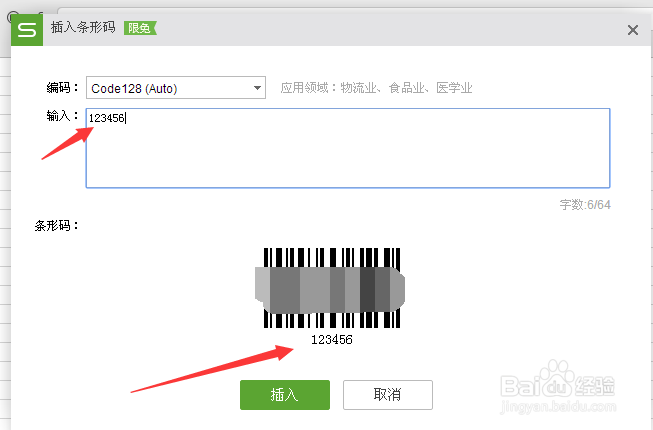
5、第五步,条形码内容输入完成后,点击插入,即可在Excel表格中看到条形码图标,可以对这个图片进行保存,如图所示:

时间:2024-10-25 07:29:49
1、第一步,任意打开一个Excel文件,打开后处于开始状态,如图所示:

2、第二步,点击工具栏中的插入,再点击功能图中的三角符号,选择条形码,如图所示:

3、第三步,在弹出的条形码编辑框中,根据需要选择编码类型,如图所示:

4、第四步,选择编码类型后,按规范输入特定的条形码内容,如图所示:
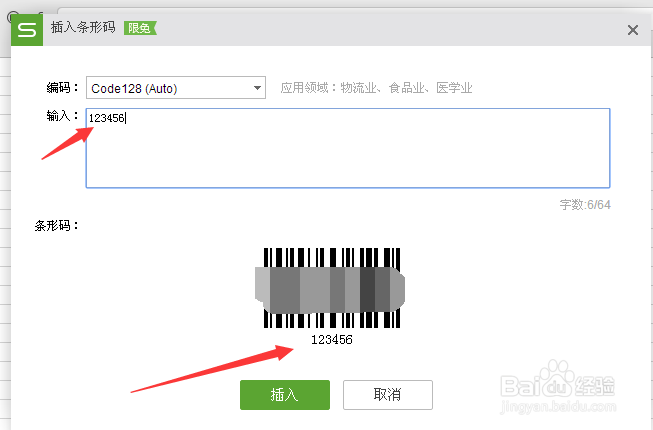
5、第五步,条形码内容输入完成后,点击插入,即可在Excel表格中看到条形码图标,可以对这个图片进行保存,如图所示:

